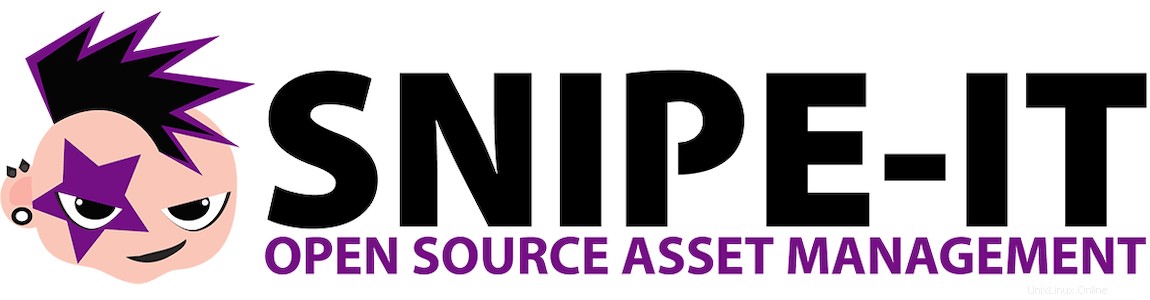
Dalam tutorial ini, kami akan menunjukkan kepada Anda cara menginstal Snipe-IT di AlmaLinux 8. Bagi Anda yang belum tahu, Snipe-IT adalah aplikasi cross-source gratis dan open-source. -platform, sistem manajemen aset TI kaya fitur yang dibangun menggunakan kerangka kerja PHP yang disebut Laravel. Ini adalah perangkat lunak berbasis web, yang memungkinkan TI, administrator, di perusahaan menengah hingga besar untuk melacak aset fisik, lisensi perangkat lunak, aksesori, dan banyak lagi .
Artikel ini mengasumsikan Anda memiliki setidaknya pengetahuan dasar tentang Linux, tahu cara menggunakan shell, dan yang terpenting, Anda meng-host situs Anda di VPS Anda sendiri. Instalasi cukup sederhana dan mengasumsikan Anda sedang berjalan di akun root, jika tidak, Anda mungkin perlu menambahkan 'sudo ' ke perintah untuk mendapatkan hak akses root. Saya akan menunjukkan kepada Anda langkah demi langkah instalasi sistem manajemen aset Snipe-IT pada AlmaLinux 8. Anda dapat mengikuti instruksi yang sama untuk distribusi Fedora, RHEL, CentOS, dan Rocky Linux.
Prasyarat
- Server yang menjalankan salah satu sistem operasi berikut:AlmaLinux 8.
- Sebaiknya Anda menggunakan penginstalan OS baru untuk mencegah potensi masalah.
- Seorang
non-root sudo useratau akses keroot user. Kami merekomendasikan untuk bertindak sebagainon-root sudo user, namun, karena Anda dapat membahayakan sistem jika tidak berhati-hati saat bertindak sebagai root.
Instal Snipe-IT di AlmaLinux 8
Langkah 1. Pertama, mari kita mulai dengan memastikan sistem Anda mutakhir.
sudo dnf update sudo dnf install epel-release
Langkah 2. Memasang server LAMP.
Server LAMP AlmaLinux diperlukan. Jika Anda belum menginstal LAMP, Anda dapat mengikuti panduan kami di sini.
Langkah 3. Menginstal Komposer.
Jalankan perintah berikut untuk mengunduh skrip penginstal Komposer:
wget https://getcomposer.org/installer -O composer-installer.php
Setelah penginstal diunduh, kita dapat menginstal Komposer di sistem AlmaLinux menggunakan perintah di bawah ini:
php composer-installer.php --filename=composer --install-dir=/usr/local/bin
Verifikasi versi PHP Composer setelah instalasi selesai:
composer --version
Langkah 4. Mengonfigurasi MariaDB.
Secara default, MariaDB tidak dikeraskan. Anda dapat mengamankan MariaDB menggunakan mysql_secure_installation naskah. Anda harus membaca dan di bawah setiap langkah dengan cermat yang akan menetapkan kata sandi root, menghapus pengguna anonim, melarang login root jarak jauh, dan menghapus database pengujian dan akses untuk mengamankan MariaDB:
mysql_secure_installation
Konfigurasikan seperti ini:
- Set root password? [Y/n] y - Remove anonymous users? [Y/n] y - Disallow root login remotely? [Y/n] y - Remove test database and access to it? [Y/n] y - Reload privilege tables now? [Y/n] y
Selanjutnya, kita perlu masuk ke konsol MariaDB dan membuat database untuk Snipe-IT. Jalankan perintah berikut:
mysql -u root -p
Ini akan meminta Anda untuk memasukkan kata sandi, jadi masukkan kata sandi root MariaDB Anda dan tekan Enter. Setelah Anda masuk ke server basis data, Anda perlu membuat basis data untuk Instalasi Snipe-IT:
MariaDB [(none)]> CREATE DATABASE snipe_it; MariaDB [(none)]> CREATE USER ‘snipe_user’@’localhost’ IDENTIFIED BY ‘your-strong-password’; MariaDB [(none)]> GRANT ALL ON snipe_it.* TO ‘snipe_user’@'localhost’ IDENTIFIED BY ‘your-strong-password’ WITH GRANT OPTION; MariaDB [(none)]> FLUSH PRIVILEGES; MariaDB [(none)]> EXIT
Langkah 5. Menginstal Snipe-IT di AlmaLinux 8.
Secara default, Snipe-IT tidak tersedia di repositori dasar AlmaLinux. Sekarang kami mengkloning repositori Snipe-IT terbaru dari GitHub menggunakan perintah berikut:
cd /var/www/ git clone https://github.com/snipe/snipe-it snipe-it
Selanjutnya, ubah direktori snipe-it:
cd /var/www/snipe-it cp /var/www/snipe-it/.env.example /var/www/snipe-it/.env
Setelah itu, edit file konfigurasi:
sudo /var/www/snipe-it/.env
Tambahkan file konfigurasi:
# -------------------------------------------- # REQUIRED: BASIC APP SETTINGS # -------------------------------------------- APP_ENV=production APP_DEBUG=false APP_KEY=ChangeMe APP_URL=your-domain.com APP_TIMEZONE='UTC' APP_LOCALE=en MAX_RESULTS=500 # -------------------------------------------- # REQUIRED: DATABASE SETTINGS # -------------------------------------------- DB_CONNECTION=mysql DB_HOST=127.0.0.1 DB_DATABASE=snipe_it DB_USERNAME=snipe_user DB_PASSWORD=your-strong-password DB_PREFIX=null DB_DUMP_PATH='/usr/bin' DB_CHARSET=utf8mb4 DB_COLLATION=utf8mb4_unicode_ci # --------------------------------------------
Kemudian, atur kepemilikan dan izin yang benar untuk direktori data Snipe-IT:
chown -R apache:apache /var/www/snipe-it chmod -R 755 /var/www/snipe-it
Selanjutnya, instal dependensi Snipe-IT dengan Composer:
composer update –no-plugins –no-scripts composer install –no-dev –prefer-source –no-plugins –no-scripts
Setelah Composer selesai berjalan, buat APP_Key Laravel nilai dalam /var/www/snipe-it/.env file konfigurasi yang Anda buat sebelumnya:
php artisan key:generate
Langkah 6. Konfigurasi Apache.
Sekarang kita membuat file host virtual di server web untuk Snipe-IT:
nano /etc/httpd/conf.d/snipe-it.conf
Tambahkan file berikut:
<VirtualHost *:80> ServerName your-domian.com DocumentRoot /var/www/snipe-it/public <Directory /var/www/snipe-it/public> Options Indexes FollowSymLinks MultiViews AllowOverride All Order allow,deny allow from all </Directory> </VirtualHost>
Simpan dan tutup file, lalu restart webserver Apache agar terjadi perubahan:
sudo systemctl restart httpd sudo systemctl enable httpd
Langkah 7. Mengakses Antarmuka Web Snipe-IT.
Setelah berhasil diinstal, buka browser web dan arahkan ke alamat URL http://your-IP-address untuk melihat antarmuka instalasi web Snipe-IT dan menyelesaikan langkah-langkah yang diperlukan untuk menyelesaikan instalasi.
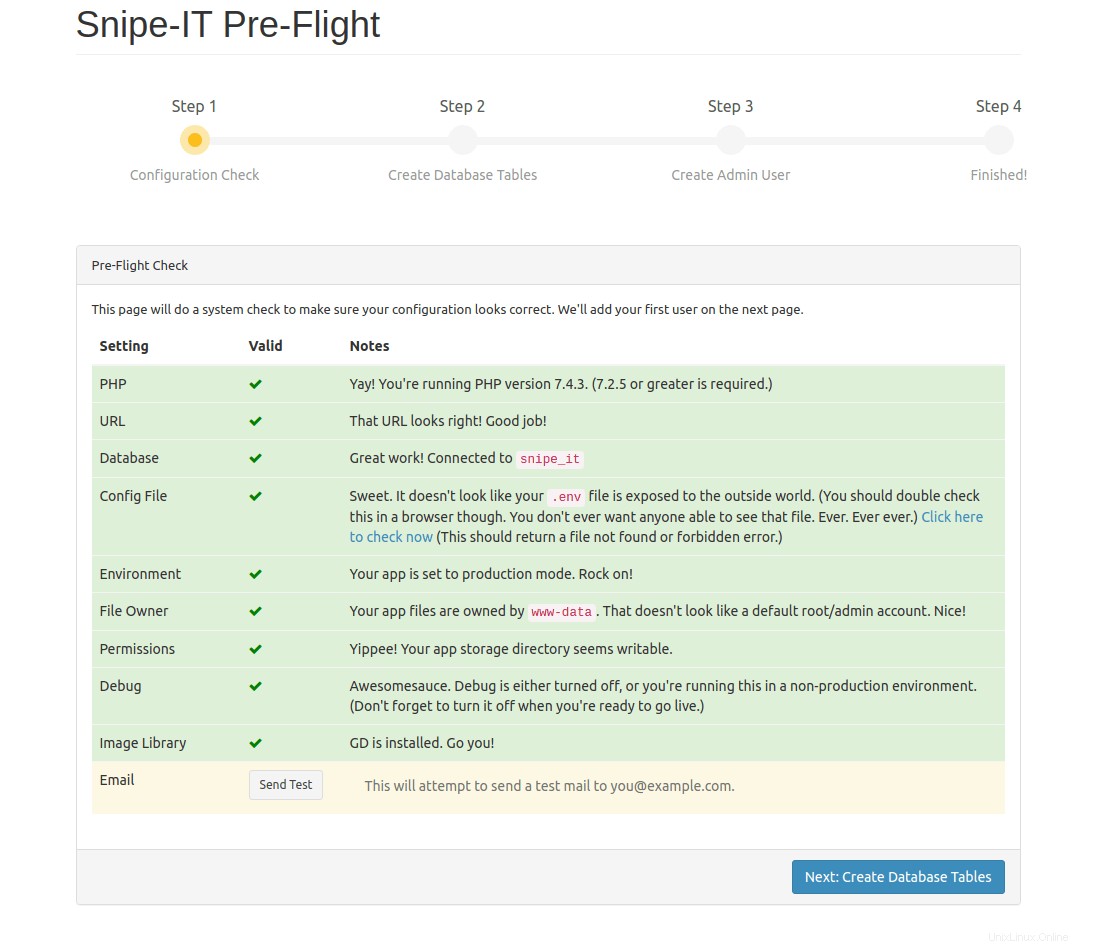
Selamat! Anda telah berhasil menginstal Snipe-IT. Terima kasih telah menggunakan tutorial ini untuk menginstal sistem manajemen aset Snipe-IT pada sistem AlmaLinux 8 Anda. Untuk bantuan tambahan atau informasi berguna, kami sarankan Anda periksa situs web resmi Snipe-IT.